Bạn có gặp WDAGUtilityAccount khi xem qua danh sách tài khoản người dùng không? Đừng lo lắng—tài khoản người dùng cụ thể này không phải là vi-rút và hệ thống của bạn không bị xâm phạm. Đây là một phần của hầu hết các phiên bản Windows 11/10 Pro, Enterprise và Education.
Nhưng nó có tác dụng gì? Tài khoản WDAGUtility là gì? Hãy đọc tiếp để tìm hiểu tài khoản người dùng này là gì và liệu bạn có thể xóa tài khoản đó hay không.
WDAGUtilityAccount là gì
WDAGUTilityAccount là tài khoản người dùng được tích hợp sẵn. Đó là một phần của Bộ bảo vệ Windows Application Guard (WDAG), vốn là một phần của Windows 10 kể từ phiên bản 1709. Thông thường, Application Guard bị tắt theo mặc định. Bạn có thể tìm thấy nó bằng cách mở Dấu nhắc lệnh và gõ lệnh net user.
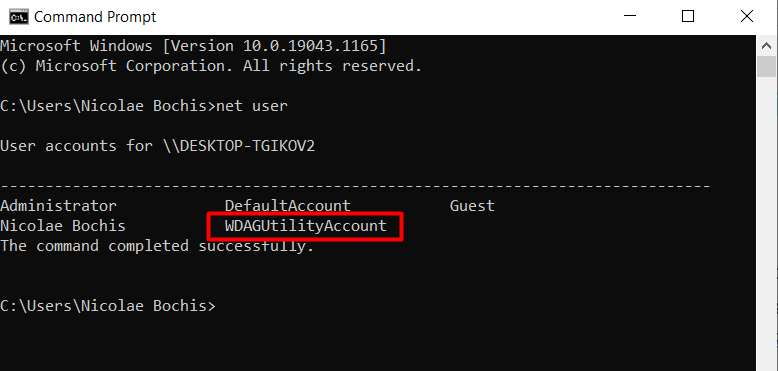
Ngoài ra, nếu máy tính của bạn chạy trên phiên bản Windows Pro, bạn có thể truy cập tài khoản người dùng này bằng công cụ Quản lý Máy tính.
1. Nhập “quản lý máy tính” vào hộp tìm kiếm của Windows và nhấp vào kết quả đầu tiên, đó là ứng dụng Quản lý máy tính.
2. Trong bảng bên phải của ứng dụng, đi tới Công cụ hệ thống >Người dùng và nhóm cục bộ rồi nhấp vào thư mục Người dùng . Đó là nơi bạn sẽ tìm thấy tài khoản người dùng WDAGUtilityAccount.
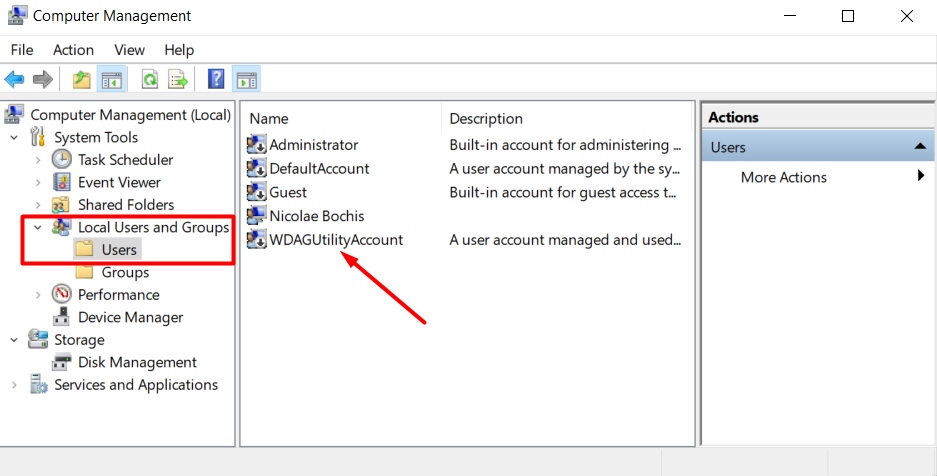
Như đã đề cập, tài khoản người dùng này được sử dụng bởi công cụ Windows Defender Application Guard. Công cụ này là một phần của Microsoft Edge và Office 365 và được dùng để kích hoạt phiên duyệt web riêng tư. Nói cách khác, bạn có thể mở một phiên trình duyệt hoàn toàn tách biệt với màn hình của mình. Nếu bạn gặp bất kỳ phần mềm độc hại nào trong phiên đó, phần mềm đó sẽ không tiếp cận được phần còn lại của hệ thống.
Công cụ này mở trang web bạn đang truy cập trong hộp cát ảo hóa và WDAGUtilityAccount đóng vai trò là tài khoản người dùng cho vùng chứa dựa trên ảo hóa đó. Tài khoản người dùng rất cần thiết để bảo mật tổng thể cho hệ thống Windows 11/10 của bạn.
Có an toàn khi xóa WDAGUtilityAccount hoặc thay đổi cài đặt của nó không?
Vì đây là tài khoản người dùng do hệ thống quản lý nên bạn thực sự không thể xóa nó. Ngay cả khi bạn có thể, bạn cũng sẽ không muốn. Đây là một yếu tố bảo mật quan trọng giúp bảo vệ bạn khỏi các mối đe dọa bảo mật cụ thể. Đôi khi, bạn có thể thấy tài khoản yêu cầu quyền quản trị viên khi xóa một số loại tệp nhưng tài khoản đó không có bất kỳ tác động tiêu cực nào đến máy tính của bạn..
Điều đó có nghĩa là bạn có thể truy cập các cài đặt cụ thể và thay đổi chúng nếu cần.
Quay lại công cụ Quản lý Máy tính và nhấp đúp vào tài khoản người dùng WDAGUtilityAccount. Một cửa sổ với nhiều cài đặt khác nhau sẽ mở ra.
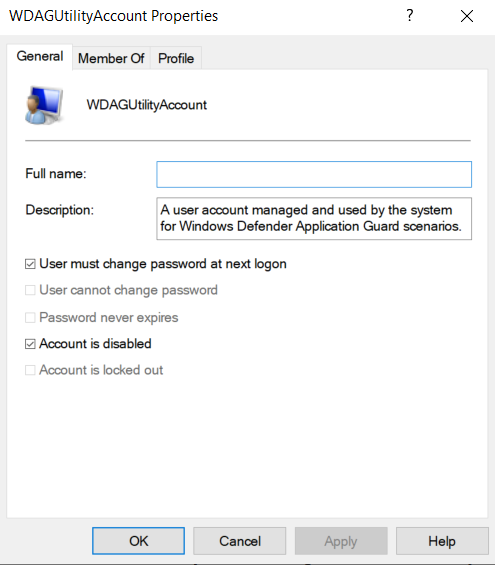
Bạn nên giữ nguyên cài đặt mặc định trừ khi bạn có lý do rõ ràng để thay đổi chúng. Nếu tài khoản bị vô hiệu hóa, như trong hình trên, bạn nên bỏ chọn tùy chọn Tài khoản bị vô hiệu hóa .
Bạn cũng có thể đổi tên tài khoản người dùng nhưng chúng tôi khuyên bạn không nên làm như vậy. Nó sẽ phá vỡ công cụ Windows Defender Application Guard hoặc ngăn một số tính năng bảo mật nhất định hoạt động chính xác.
Về bản chất, WDAGUtilityAccount là một tài khoản người dùng do hệ thống quản lý vô hại nên được giữ nguyên. Nó không ảnh hưởng tiêu cực đến máy tính của bạn.
Bật tính năng bảo vệ ứng dụng
Như đã đề cập trước đó, Application Guard thường bị tắt theo mặc định. Đây là cách bạn có thể kích hoạt nó trên Windows 11/10 Pro. Bạn cũng có thể áp dụng các bước này trên Windows 11/10 Enterprise và các phiên bản khác hỗ trợ WDAG.
1. Đi tới Bảng điều khiển >Chương trình >Chương trình và tính năng rồi nhấp vào Bật hoặc tắt các tính năng của Windows .
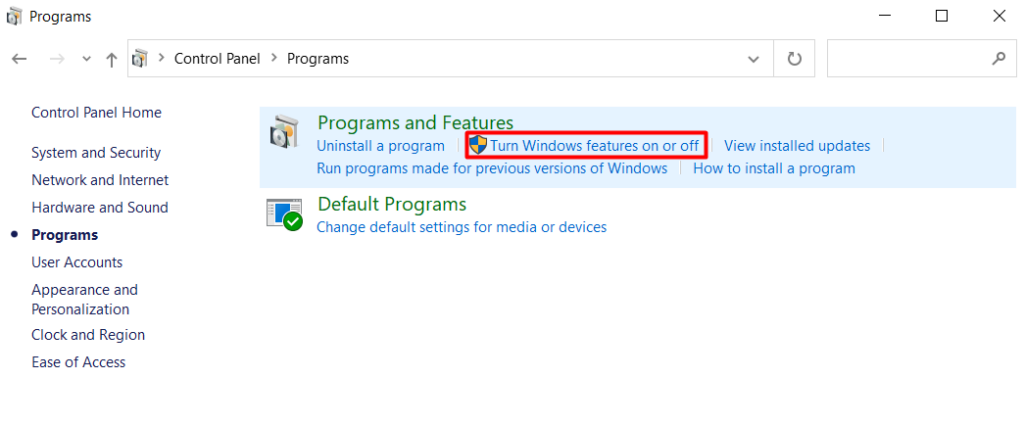
2. Cuộn qua danh sách các tính năng cho đến khi bạn tìm thấy Microsoft Defender Application Guard rồi chọn hộp bên cạnh tính năng đó.
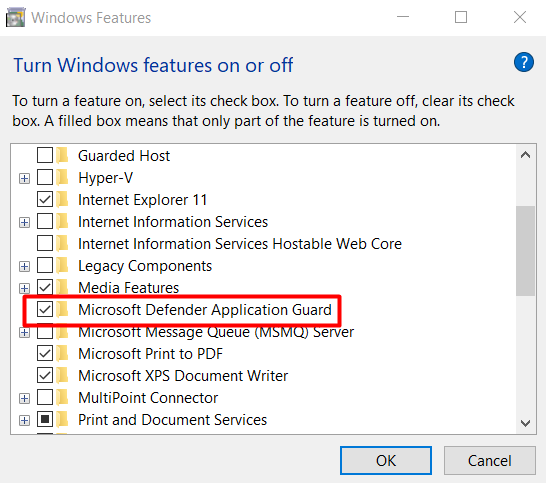
3. Nhấp vào nút OK và khởi động lại máy tính của bạn để những thay đổi có hiệu lực.
Nếu bạn không tìm thấy tính năng này hoặc nó chuyển sang màu xám thì máy tính của bạn không hỗ trợ Application Guard hoặc bạn không chạy một trong các phiên bản Windows 11/10 được hỗ trợ, chẳng hạn như Windows 11/10 Pro hoặc Enterprise . Nâng cấp lên phiên bản Windows cao hơn nếu bạn đang sử dụng phiên bản Windows Home.